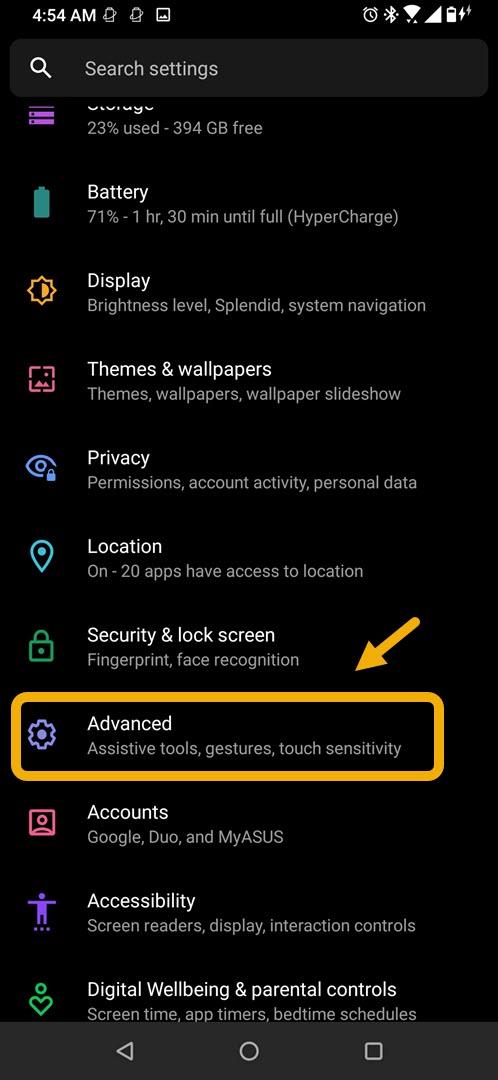Esistono tre modi per acquisire uno screenshot su ROG Phone 3. È possibile premere una combinazione di pulsanti hardware, farlo dalle impostazioni rapide o scorrere verso il basso dallo schermo utilizzando le dita. Qualsiasi metodo scelto fornirà gli stessi risultati.
L’Asus ROG Phone 3 è un telefono da gioco di qualità di punta che è stato introdotto per la prima volta nel mercato lo scorso luglio. È un modello di terza generazione in grado di fornire le migliori prestazioni possibili su qualsiasi gioco su cui giochi. Sotto il suo cofano c’è un chip Snapdragon 865+ che, se combinato con 16 GB di RAM, 512 GB di spazio di archiviazione, un display AMOLED con frequenza di aggiornamento di 144 Hz e una batteria da 6000 mAh, offre un’esperienza di gioco eccellente.
Come faccio a fare uno screenshot sul mio telefono Asus ROG?
Fare uno screenshot significa catturare un’immagine di ciò che è attualmente visualizzato sullo schermo del telefono. Ciò è utile quando desideri condividere con altri ciò che stai vedendo sul tuo telefono o può anche servire come riferimento in seguito.
Per questo particolare modello ci sono tre modi per fare uno screenshot. Ecco come farlo.
Screenshot Asus ROG Phone 3 utilizzando il metodo a tre dita
Questo è il modo più rapido per acquisire una schermata, tuttavia dovrai assicurarti che sia abilitato prima dalle Impostazioni avanzate del telefono.
Tempo necessario: 2 minuti.
Metodo di scorrimento verso il basso con tre dita
- Tocca Impostazioni.
Puoi farlo scorrendo verso l’alto dalla schermata Home, quindi toccando l’icona Impostazioni.

- Tocca Avanzate.
Qui è dove puoi accedere agli strumenti di assistenza, ai gesti e alla sensibilità al tocco.

- Tocca lo screenshot.
Qui è dove puoi modificare le sue impostazioni in base alle tue preferenze.

- Attiva l’opzione “Pulsante screenshot con tre dita”.
Ciò consente di acquisire una schermata scorrendo verso il basso sul display utilizzando tre dita.

Una volta attivata questa funzione, ora puoi catturare lo schermo semplicemente scorrendo verso il basso con tre dita sullo schermo del telefono.
Screenshot utilizzando i tasti hardware del telefono
Quando sei sullo schermo che desideri acquisire, puoi premere il pulsante di accensione e il pulsante di riduzione del volume contemporaneamente per un secondo, quindi rilasciarli. Ciò consentirà al telefono di scattare una foto del contenuto dello schermo e salvarla nella galleria fotografica.
Screenshot dalle Impostazioni rapide sul tuo telefono Asus ROG
Puoi anche catturare lo schermo dalle impostazioni rapide del tuo telefono. Quando ti trovi nella parte dello schermo che desideri acquisire, scorri verso il basso due volte dalla parte superiore del display del telefono per accedere alle Impostazioni rapide. Toccare il pulsante dello screenshot per scattare una foto del display del telefono.
Dopo aver eseguito i passaggi sopra elencati, acquisirai correttamente uno screenshot su ROG Phone 3.
Visita il nostro canale Youtube di androidhow per altri video sulla risoluzione dei problemi.
Leggi anche:
- Come controllare l’utilizzo dei dati di ROG Phone 3